Як автоматизувати типову операцію за цивільно-правовим договором
Добридень! Я прочитала в попередньому номері статтю О. Поповича «Винагорода за ЦПД, укладеними з інвалідами: облік в «1С:Бухгалтерії 8», де було наведено приклад обліку винагороди за цивільно-правовими договорами за допомогою типової операції. Підкажіть, чи можна якось автоматизувати розрахунки в такій типовій операції?
І. Смирнова, м. Харків
Відповідає Вероніка НЕКРАСОВА, консультант «Б & К»
Немає нічого неможливого. Автоматизувати розрахунок сум у проводках типової операції доволі просто. При цьому послідовність дій має бути такою:
1. Заходимо в довідник «Типовые операции» та створюємо новий шаблон типової операції. Назвемо його «Вознаграждение по ГПД».
2. У табличній частині «Параметры, запрашиваемые при вводе типовой операции» створюємо два параметри — «Сумма» та «Контрагенты» (рис. 1). Для параметра «Сумма» поставимо прапорець напроти опції «Ручной выбор возможных типовых параметров», а в реквізиті «Выбор типов:» укажемо «Число». Приклад заповнення властивостей параметра «Контрагенты» наведено на рис. 1. Зверніть увагу: для обох параметрів уключаємо ознаку «Обязательный» (проставлено прапорець напроти опції «Проверять обязательно заполнение параметров»). Отже, ці два параметри стають обов’язковими: без указання їх значень ви не зможете працювати з типовою операцією.
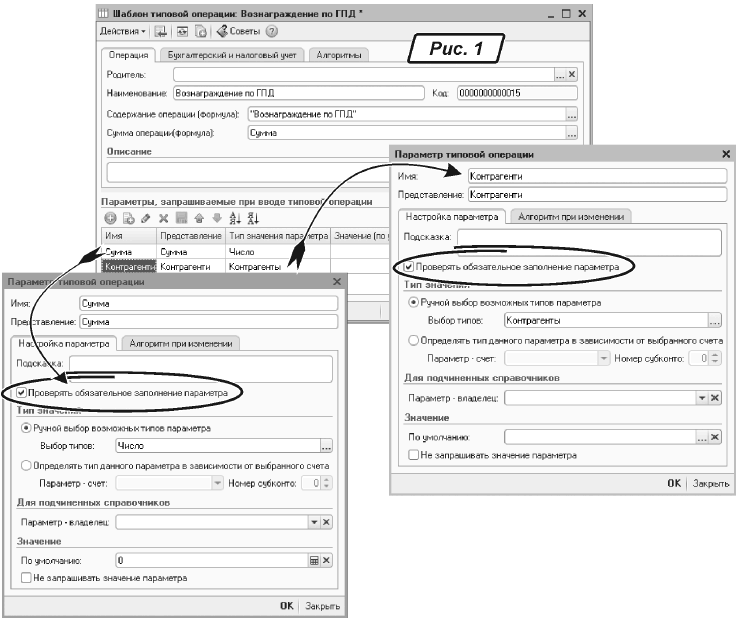
Обов’язкові параметри варто використовувати для тих реквізитів проводок, які можуть часто змінюватися та повторюватися.
3. Переходимо на закладку «Бухгалтерский и налоговый учет» та створюємо шаблон проводок (рис. 2).
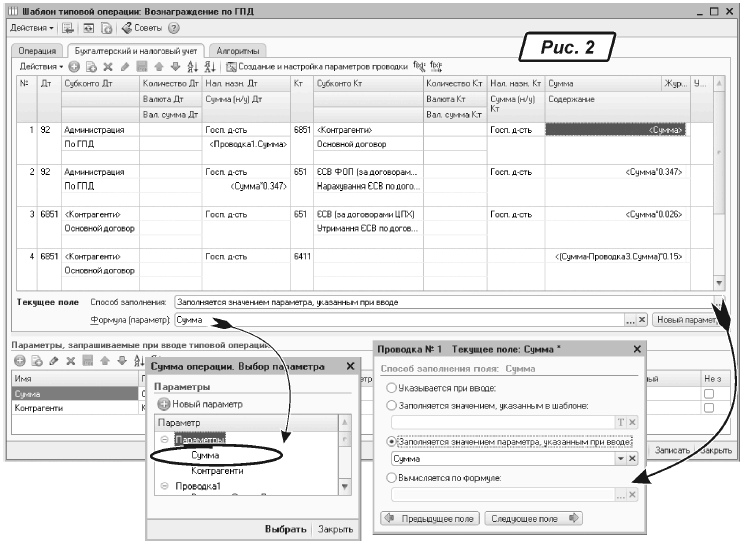
4. Для кожної проводки задаємо формулу, за якою розраховуватиметься сума проводки. Для розрахунку суми першої проводки ми спеціально створили параметр «Сумма». Виділивши графу «Сумма» у першій проводці, ідемо до розділу «Текущее поле». Тут у реквізиті «Способ заполнения», натиснувши на кнопку вибору, ставимо прапорець напроти варіанта «Заполняется значением параметра, указанным при вводе» (рис. 2). У реквізиті «Формула (параметра)» указуємо, що це значення слід брати з обов’язкового параметра «Сумма» (рис. 2).
5. Друга проводка — нарахування ЄСВ на ФОП. У цьому випадку нам буде потрібно дві формули: одна для бухгалтерського обліку, друга — для податкового. Відповідно одна для реквізиту «Сумма», друга — для реквізиту «Сумма (н/у) Дт». В обох випадках формула буде одна і та сама — «Сумма*0.347».
6. Третьою проводкою ми відображаємо утримання ЄСВ (у розмірі 2,6 %) із суми, що виплачується за договором. Формула розрахунку — «Сумма*0.026».
7. Четвертою проводкою ми утримуємо прибутковий податок. Річ у тім, що суми винагород, нарахованих (виплачених) фізичній особі — платнику податку відповідно до умов ЦПД, уключаються до її загального місячного оподатковуваного доходу (п.п. 164.2.2 ПКУ). Відповідно до абз. 2 п. 164.6 ПКУ при визначенні бази оподаткування сума винагороди за ЦПД на виконання робіт (надання послуг) зменшується на суму ЄСВ у частині утримань.
Тому формула виглядатиме так: «(Сумма-Проводка3.Сумма)*0.15». У цьому випадку формула не враховує застосування межі в 10730 грн. та 17 % ставки.
Перевіримо, як працює створений нами шаблон типової операції. Для цього створимо новий документ «Операции (бухгалтерский и налоговый учет)», у реквізиті «Способ заполнения» укажемо варіант «Типовые операции», а в реквізиті «Типовая операция» із довідника з шаблонами типових операцій виберемо створений нами шаблон та натиснемо «Заполнить». У результаті перед нами з’явилося вікно із запитом обов’язкових реквізитів. Заповнимо їх (рис. 3) та натиснемо «ОК».
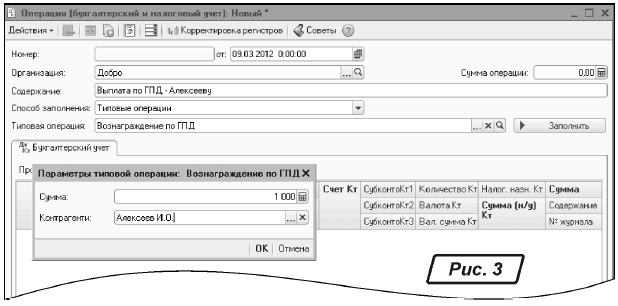
На рис. 4 ви можете побачити сформовані проводки та суми за ними.
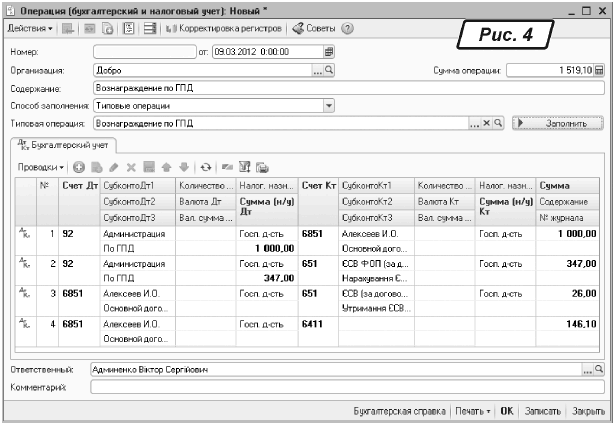
Щоб суми нарахованої винагороди за ЦПД потрапили до форми № 1ДФ, наприкінці кварталу за кожним контрагентом слід провести документ «Отражение взаиморасчетов с контрагентами в 1-ДФ». Цей документ призначено для реєстрації доходів, які не належать до заробітної плати (наприклад, дохід приватного підприємця, аліменти тощо), та включення їх до регламентованого звіту «Форма 1-ДФ».
Реквізит «Период регистрации» визначає звітний період, до якого належить документ. У документі передбачено автоматичне заповнення за даними бухгалтерського обліку інформацією про доходи, виплачені приватним підприємцям, та утримані суми ПДФО (кнопка «Заполнить ЧП»). Для сум за ЦПД у документі «Отражение взаиморасчетов с контрагентами в 1-ДФ» слід змінити код доходу на «102».
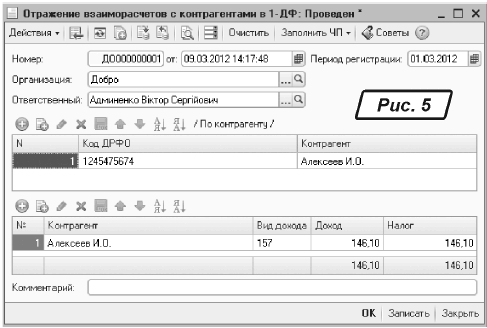
Отже, поставлене завдання виконано, суми у проводках розраховуються автоматично. А після проведення документа «Отражение взаиморасчетов с контрагентами в 1-ДФ» у вас і форма № 1ДФ за виплатами за ЦПД заповнюватиметься коректно.
Успіхів у роботі!







